Os comandos de voz são uma grande parte do que torna o Xbox One único, e o outro, é claro, é a sua profunda integração com a TV. Ambos os recursos utilizam o novo sensor Kinect, que a Microsoft juntou ao Xbox One; uma decisão que resultou em um prêmio de US $ 100 sobre o PlayStation 4.
Além de suportar reconhecimento facial e gestos, o acessório pode ser usado para navegar na interface de usuário do console, abrir jogos e aplicativos e até mesmo controlar sua TV, caixa de cabo e sistema de home theater usando apenas sua voz.
Veja como você pode configurar o Xbox One como um controle remoto universal:
Etapa 1: Conecte seu cabo ou caixa de satélite na porta de entrada HDMI na parte traseira do Xbox One e conecte sua HDTV à porta de saída HDMI. Se você tiver um receptor de áudio, conecte-o à porta de saída HDMI do sistema e conecte a TV à parte de trás do receiver.
Etapa dois: ligue o Xbox One e vá para Configurações, TV e OneGuide e selecione a opção "OneGuide". Clique na programação de TV, insira seu código postal e escolha seu provedor de cabo ou satélite no menu suspenso.

Etapa 3: Volte para as configurações de TV e OneGuide e selecione Dispositivos. Escolha o fabricante da sua TV no menu suspenso ou selecione "Não vejo minha marca" e insira-a manualmente.

Etapa 4: depois de escolher sua marca, selecione Avançar, escolha Configuração automática e clique em Enviar comando. Se o sistema é capaz de silenciar sua TV, você está pronto para ir. Caso contrário, tente mais alguns comandos automáticos ou selecione a opção de configuração manual, que exigirá que você digite o número do modelo da sua TV.
Nota: Nem todas as TVs são compatíveis com o recurso de integração de TV do Xbox One. Nós nunca conseguimos que o Philips 46PFL5907F7 ou o Sharp Elite PRO-60X5FD tivéssemos nos laboratórios da CNET para registrar no sistema. Embora isso não impeça você de jogar e usar outros recursos, será necessário usar um controle remoto normal para alterar o volume da sua TV.Etapa 5: no menu Dispositivos, insira o fabricante da caixa de cabo ou satélite, bem como o modelo do seu receptor de áudio (se aplicável).
Etapa 6: Volte para as configurações de TV e OneGuide, selecione Configurações de energia e escolha quais dispositivos serão desativados quando o Xbox One for desligado. O console pode ser configurado para desligar sua TV, caixa de cabo ou receptor de áudio com o comando "Xbox desligar". Você também pode definir o Xbox One para ligar todos os seus dispositivos com o comando "Xbox on".

Agora que sua TV e caixa de cabo são compatíveis com o Xbox One, confira este artigo para obter uma lista de comandos de voz e outros recursos suportados pelo Kinect.





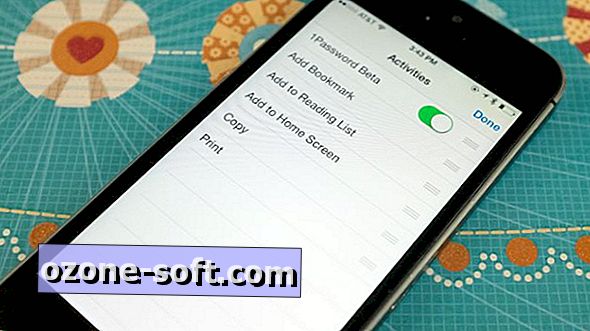








Deixe O Seu Comentário